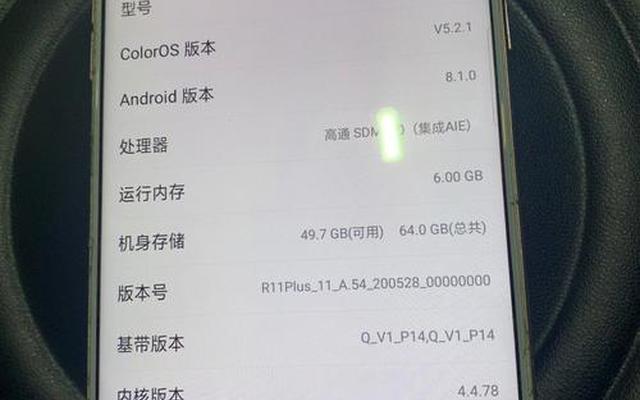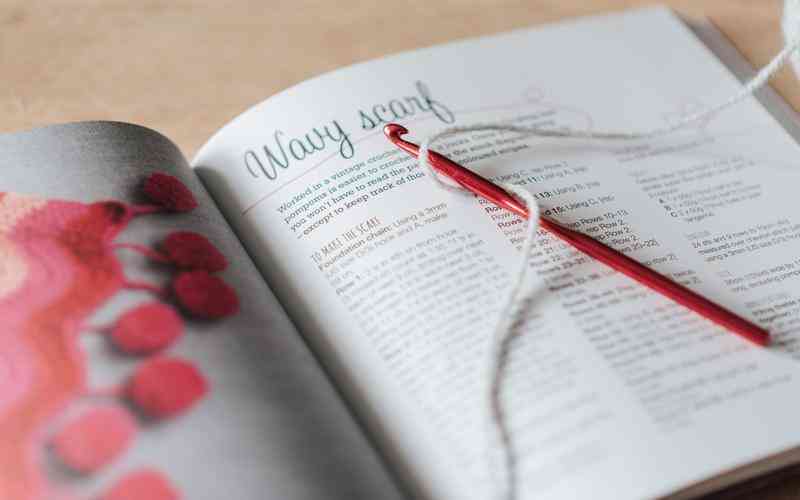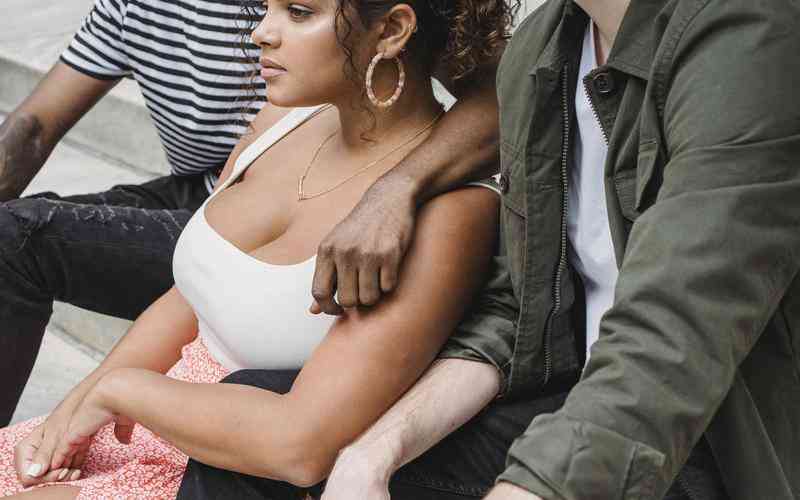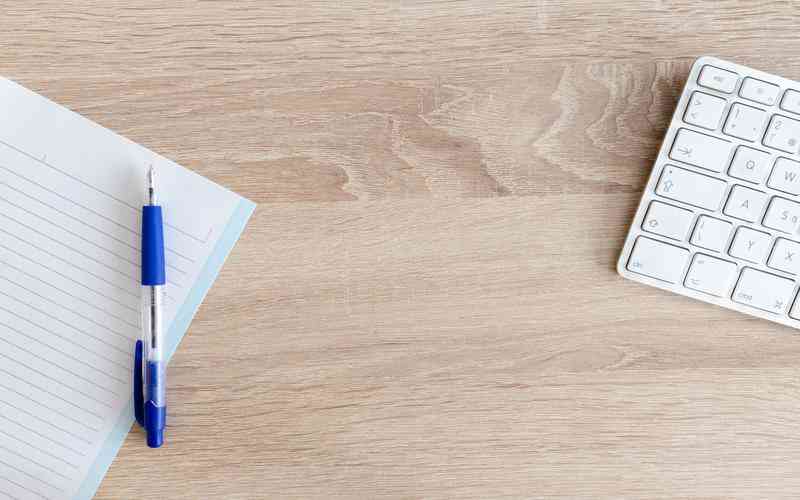摘要:在使用Windows 10操作系统的过程中,定期进行系统升级可以帮助用户获取最新的功能和安全修复。系统升级的过程可能会对一些用户造成困扰,特别是在不熟悉操作步骤时。了解如何正确进行系统升...
在使用Windows 10操作系统的过程中,定期进行系统升级可以帮助用户获取最新的功能和安全修复。系统升级的过程可能会对一些用户造成困扰,特别是在不熟悉操作步骤时。了解如何正确进行系统升级不仅能够提高操作系统的性能,还能确保系统的安全性。
检查系统兼容性
在进行系统升级之前,首先需要确认计算机的硬件和软件是否满足升级要求。微软官网提供了关于Windows 10系统升级的详细说明,包括最低硬件要求和系统兼容性信息。确保计算机的处理器、内存、存储空间等硬件配置符合要求,以避免升级过程中出现不必要的麻烦。
硬件要求
Windows 10的升级要求包括至少1 GHz的处理器、2 GB的RAM、20 GB的硬盘空间等。用户可以通过系统信息查看当前硬件配置,确保符合这些基本要求。
软件兼容性
某些旧版本的软件可能不兼容最新的Windows 10更新。用户应检查所用软件的官方网站或联系软件提供商,确保在升级后能够正常使用。
备份重要数据
系统升级可能会导致数据丢失或系统不稳定,在升级之前进行数据备份是十分必要的。用户可以通过多种方式备份数据,以确保在升级过程中不会丢失重要文件。
使用Windows备份功能
Windows 10提供了内置的备份和还原功能,用户可以通过“控制面板”中的“备份和还原”选项创建备份。
云存储备份
除了本地备份外,使用云存储服务(如OneDrive、Google Drive等)也可以有效地保存重要文件。云存储不仅提供了数据的远程备份,还方便用户在不同设备间访问数据。
执行系统升级
完成系统兼容性检查和数据备份后,用户可以开始执行系统升级。Windows 10提供了简便的升级途径,用户可以通过“设置”进行操作。
使用Windows Update
打开“设置”应用,选择“更新与安全”,然后点击“检查更新”。系统会自动检测并下载可用的更新包。用户只需按照提示完成安装即可。
手动下载更新
如果系统无法自动更新,用户可以访问微软官网手动下载更新包,并按照安装程序进行升级。此方法适用于无法通过Windows Update获取更新的情况。
解决常见问题
在系统升级过程中,用户可能会遇到一些常见问题,如升级失败或系统不稳定。了解如何解决这些问题可以帮助顺利完成升级。
升级失败
如果系统升级过程中出现错误,用户可以尝试重新启动计算机并再次尝试升级。如果问题依旧存在,可以使用Windows的故障排除工具,或者查阅微软官网提供的解决方案。
系统不稳定

升级后如果系统出现不稳定或兼容性问题,用户可以访问“设置”中的“更新与安全”选项,检查是否有后续的修复更新。也可以考虑恢复到升级前的状态,并联系技术支持获取帮助。
在Windows 10操作系统中进行系统升级是保持系统性能和安全的重要步骤。用户应首先确认系统兼容性,备份重要数据,并按照正确的步骤执行系统升级。遇到问题时,及时解决并获取技术支持可以确保升级过程的顺利完成。定期检查更新和保持系统的最新状态,有助于提升系统的稳定性和安全性。未来,用户还应关注微软发布的最新技术动态,随时了解最新的系统升级信息,以便更好地管理和维护自己的计算机系统。